Rumah >masalah biasa >Bagaimanakah pemula menggunakan pemacu kilat USB untuk memasang semula sistem win7?
Bagaimanakah pemula menggunakan pemacu kilat USB untuk memasang semula sistem win7?
- WBOYWBOYWBOYWBOYWBOYWBOYWBOYWBOYWBOYWBOYWBOYWBOYWBke hadapan
- 2023-07-15 18:41:143260semak imbas
Ramai orang belum tahu lagi tentang pemasangan semula cakera U bukan sahaja boleh menyimpan fail, tetapi juga memasang semula sistem Apabila sistem kami ranap dan tidak boleh dimasukkan, kami boleh menggunakan cakera U untuk memasang semula sistem untuk menyelamatkannya. Terdapat ramai pemula yang masih tidak tahu cara memasang semula sistem win7 menggunakan pemacu kilat USB Untuk membantu semua orang belajar, saya telah menyusun beberapa langkah tentang cara memasang semula sistem win7 menggunakan pemacu kilat USB.
Anda perlu menyediakan cakera U kosong lebih daripada 8g lebih awal
Sistem pemasangan semula cakera U win7 langkah:
1. Muat turun dan buka perisian pemasangan Kaka, pilih cakera U untuk memasang semula sistem.
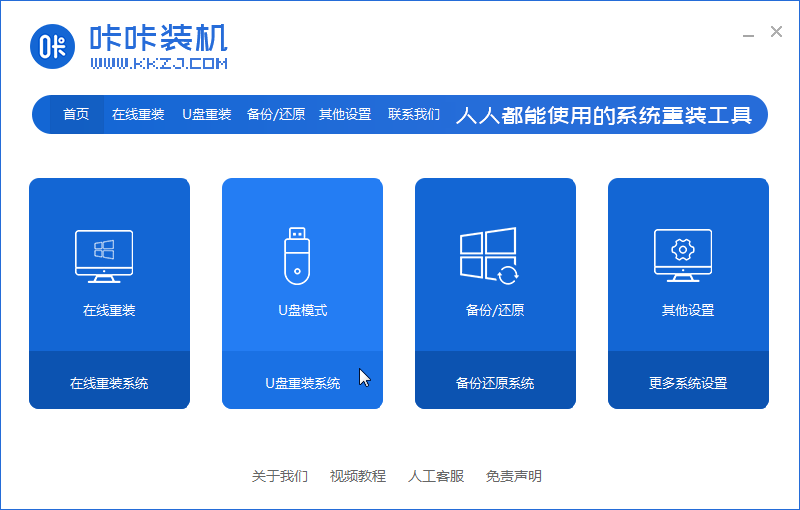
2. Pilih mod cakera U dan klik "Mula Membuat" ke langkah seterusnya.
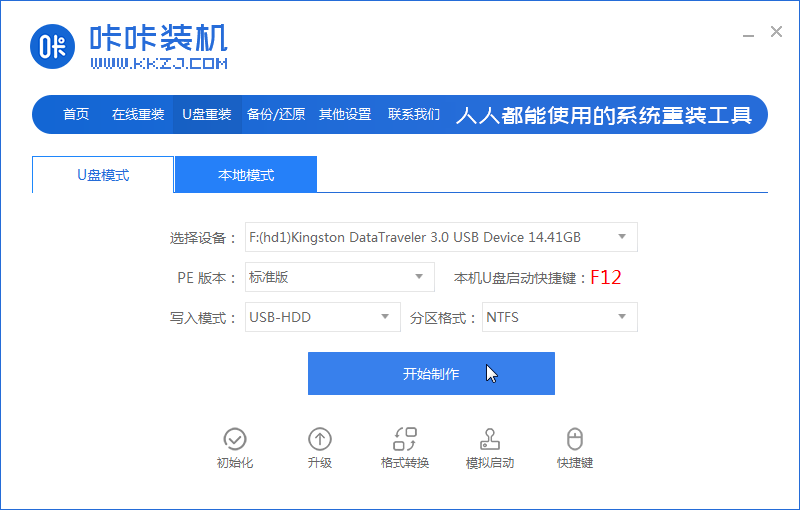
3. Semak sistem pengendalian yang ingin anda pasang dan klik "Start Production".
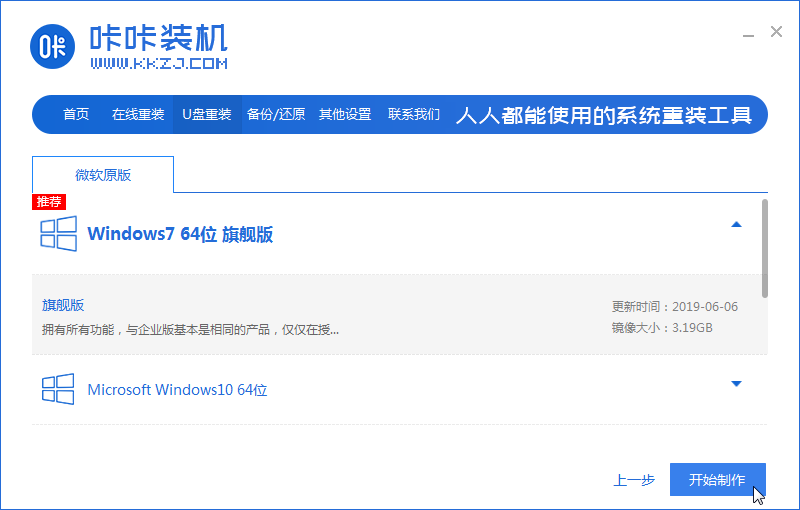
4. Selepas menunggu prompt pemasangan Kaka "Start USB disk creation successful", kita boleh klik "Preview" dahulu.
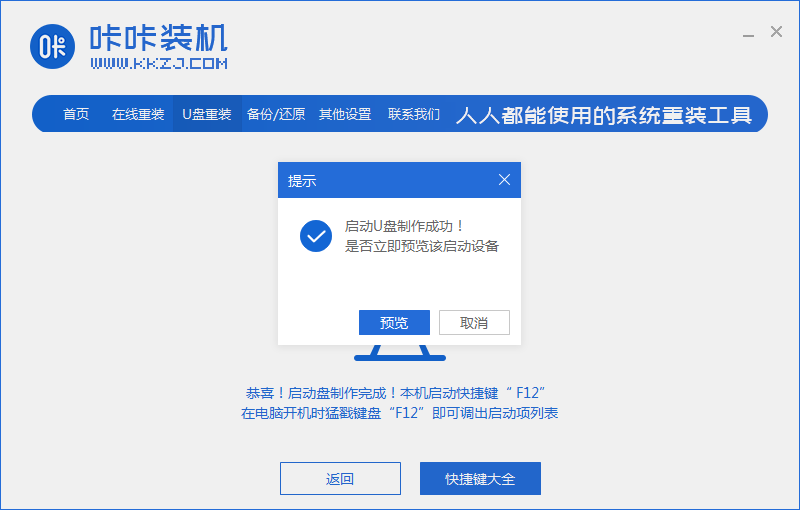
5. Selepas menyemak kekunci pintasan permulaan komputer, terus tarik keluar cakera USB dan masukkan ke dalam komputer di mana sistem perlu dipasang.
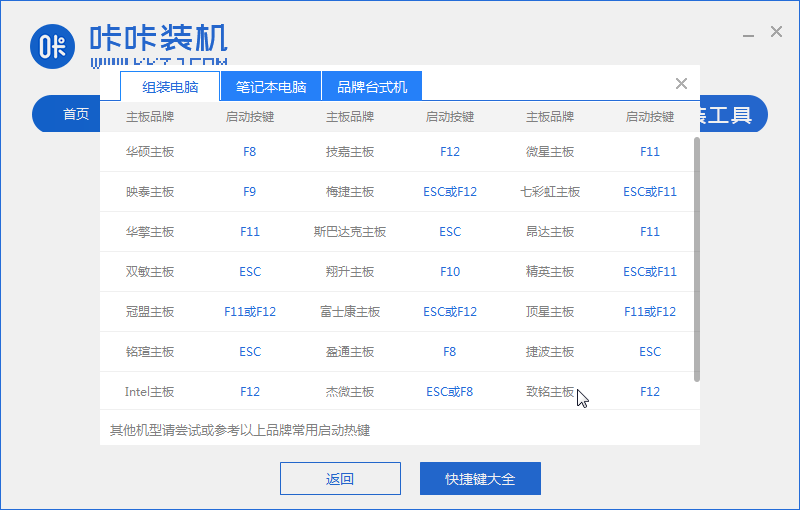
6 Selepas memasang pemacu kilat USB dan but, gunakan kekunci atas dan bawah pada papan kekunci untuk memilih dan kemudian tekan kekunci Enter untuk masuk.
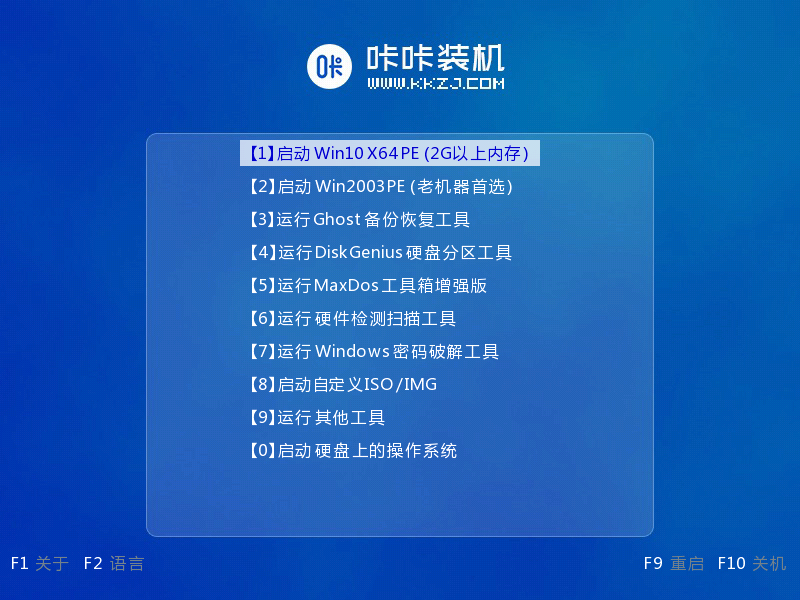
7. Masukkan antara muka sistem pemasangan pe dan pilih sistem yang perlu kita pasang.
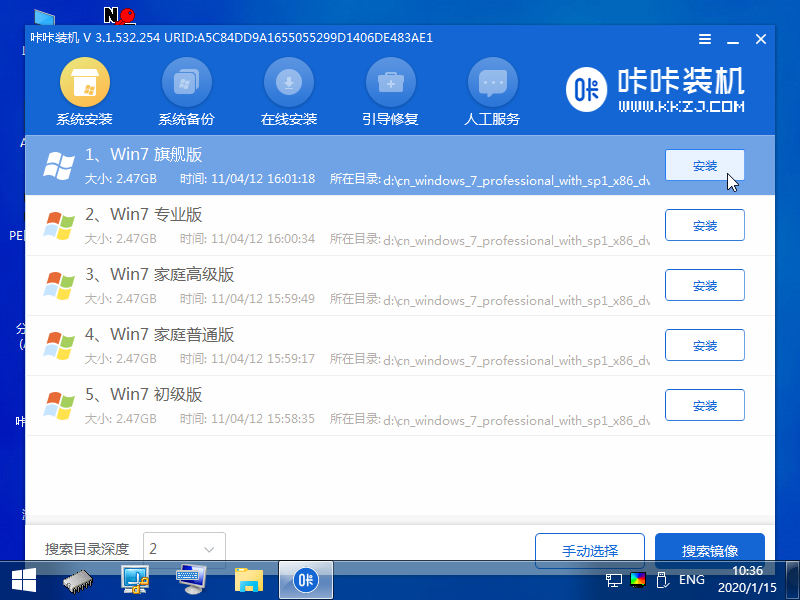
8. Tukar partition sasaran kepada "Disk C" dan klik "Start Installation".
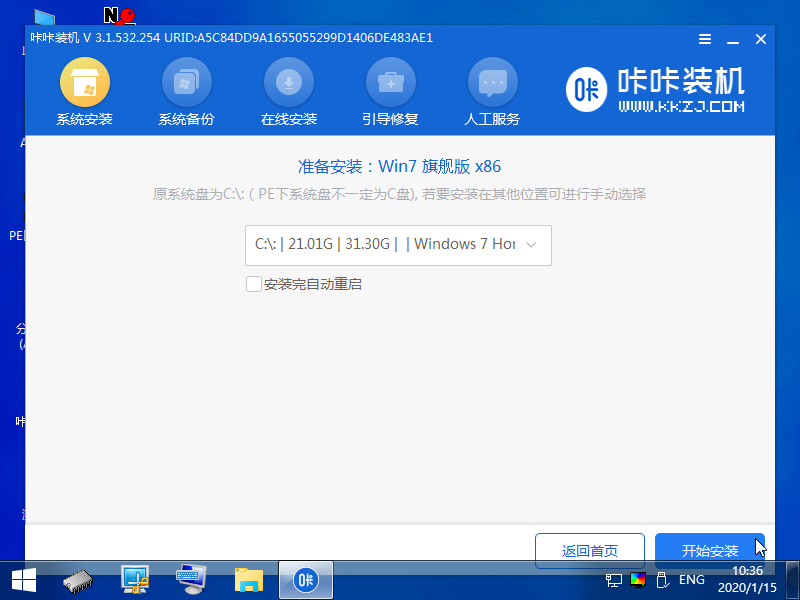
9 Selepas imej sistem dipasang, cabut palam USB dan mulakan semula komputer untuk memasuki desktop sistem.

Adakah anda telah mempelajari cara memasang semula sistem win7 menggunakan pemacu kilat USB. Saya harap ia akan membantu anda?
Atas ialah kandungan terperinci Bagaimanakah pemula menggunakan pemacu kilat USB untuk memasang semula sistem win7?. Untuk maklumat lanjut, sila ikut artikel berkaitan lain di laman web China PHP!

